在钉钉上除了手动拖动控件的方式来创建表单,我们还可以通过拍照快速创建新的表单。那该如何通过拍照创建审批单呢?下面小编给大家整理了相关步骤介绍,感兴趣的小伙伴不要错过哦!
钉钉app怎么实现拍照创建审批? 钉钉拍照创建审批模板的技巧步骤
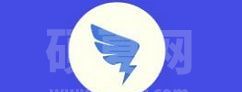
1、打开APP进入【工作】页面。
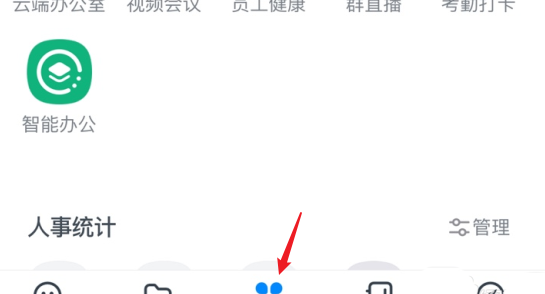
2、在应用列表中找到【OA审批】点击进入。
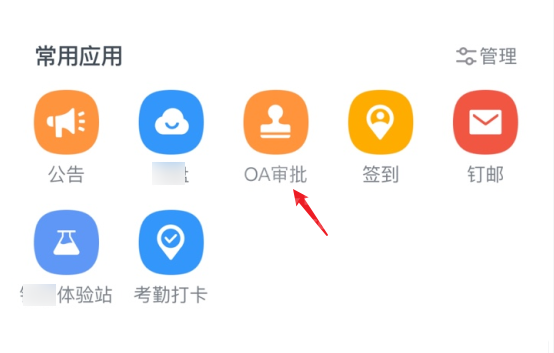
3、进入后,再点击底部导航菜单【设置】

4、进入设置页面,点击【创建审批单】项。

5、进入创建审批单页面,再点击【拍照创建审批】
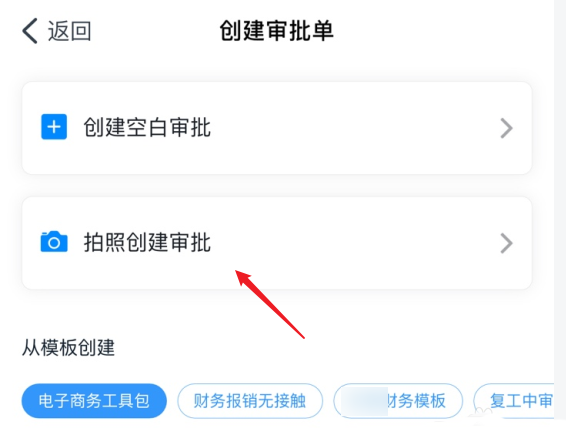
6、进入后点击【同意协议并拍摄】,打开手机拍照功能,放平表单尽量拍的清晰些。
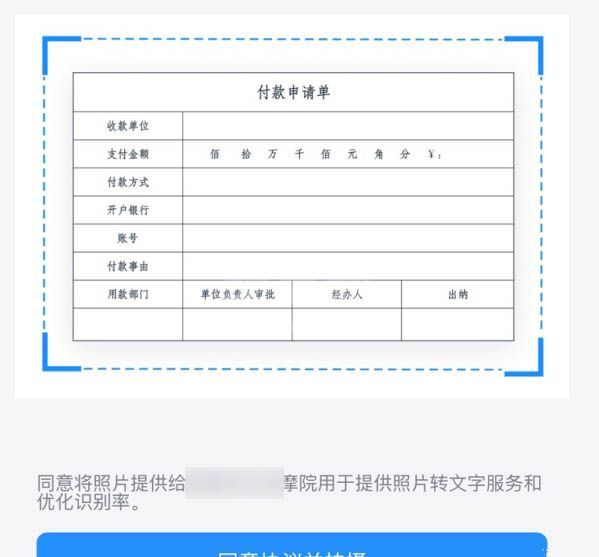
7、完成后就会等待识别,新的表单字段就创建完成了,点击【编辑】再进行手动调整。
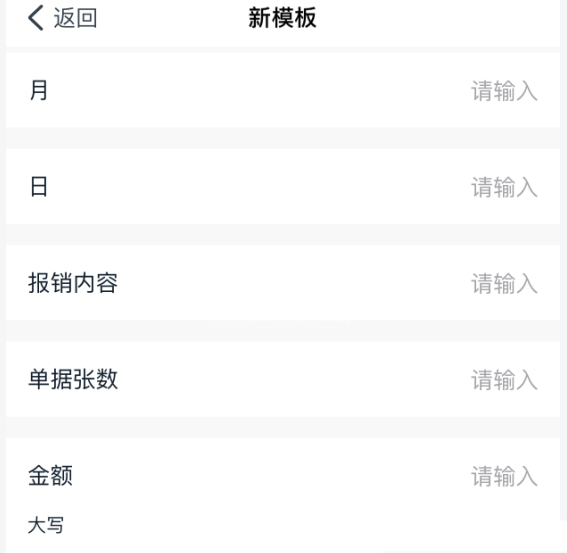
8、调整完成后就可以发布了,更详细的调整建议在电脑端操作会方便些。
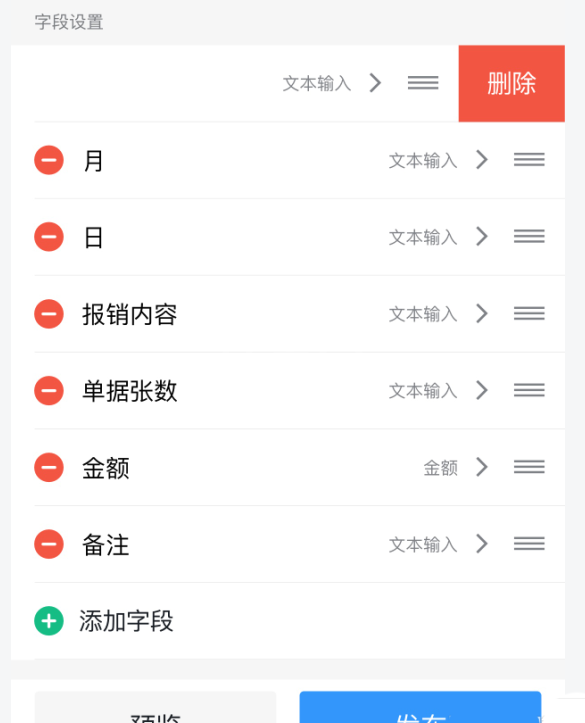
以上这篇文章就是钉钉拍照创建审批模板的技巧步骤,感兴趣的小伙伴快来学习一下吧!更多精彩教程请浏览下载之家!